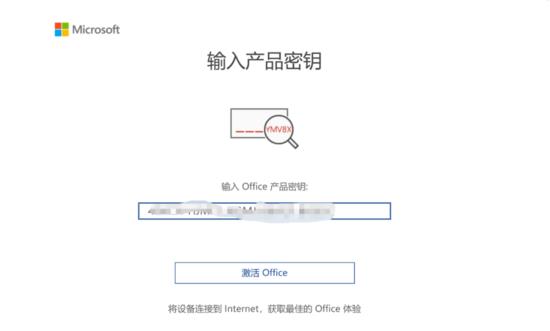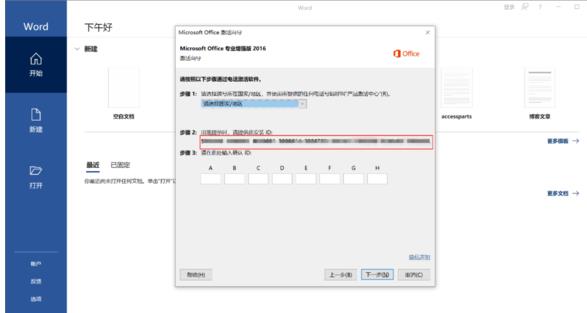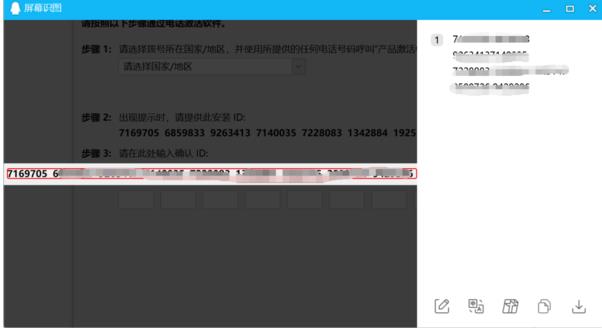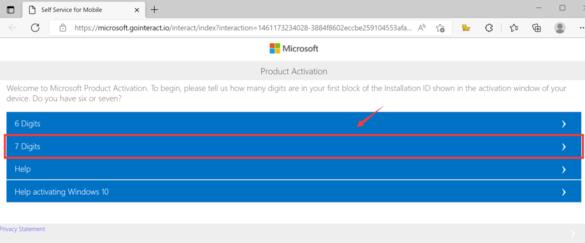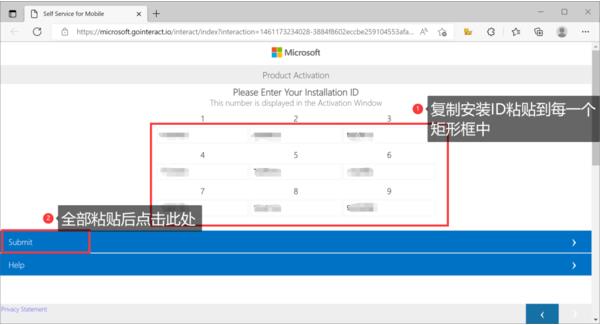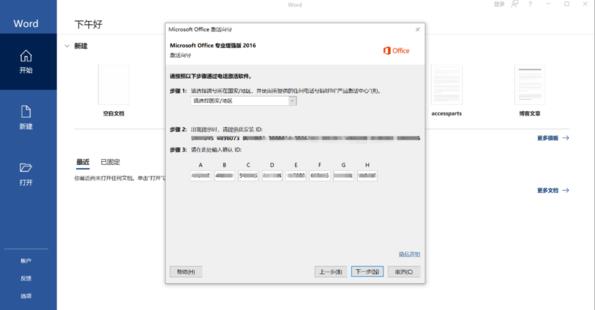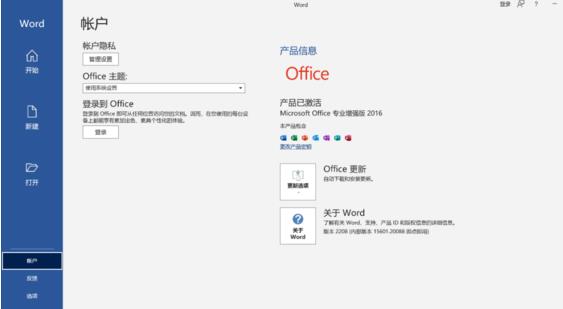Office2021/2019电脑版离线激活的方法教程
office软件是一款功能非常的齐全文档编辑软件,在使用office的过程中,我们都知道需要激活才能够享受更多的功能,如果电脑没有网的情况下,该如何激活呢?下面就给大家介绍关于电脑离线状态下激活Office 2021和2019的步骤方法。
解决方法
1、电脑不联网的状态下打开一个office的工具,比如word文件,进入以后在左侧点击“账户”,然后如下图所示,点击红色方框里的“更改产品密钥”。
2、提前获取到的产品密钥输入进去,然后点击激活,此时就会出现下图的字样,显示激活失败,因为没有联网,所以这种情况也是预料之中的。
3、先把word文件关闭掉,然后再次打开,就不会有激活失败的页面了,此时软件会提醒你再次进行激活,并出现一系列的提示,然后选择“电话激活软件”的方式,并点击下一步,点击电话激活以后会有9项七位的数字,也就是我们的安装ID了。
4、把显示出来的安装ID复制下来,可以通过QQ或者微信里的文字识别功能,然后将识别出来的数字复制下来。
5、下来用另一台能够上网的电脑或者使用本台电脑连接网络以后进入到微软的官网,如下图所示,点击红色方框圈住的选项。
6、微软的官网中会出现9个安装ID的输入矩形框,我们将刚才识别并复制好的安装ID分别填进去就可以。
7、接下来就会获得一行数字了,也就是确认的ID,不过如果没有提示出确认ID的页面,说明之前使用激活的密钥是过期的,所以可以再次获取一个新的密钥,进行上述步骤的操作。
8、在office里面进行激活了,还记得前两步在word文档里的激活向导页面吗,将确认ID输入在那个页面中以后,点击“下一步”的按钮。
9、这时我们就在离线状态下成功激活了office,如果出现下图的提示窗口,就代表我们已经成功激活啦,可以在左侧的功能栏中点击“账户”进行再次检验。
系统下载排行榜71011xp
番茄花园 GHOST WIN7 SP1 X64 快速稳定版 V2017.03 (64位
2深度技术 GHOST WIN7 SP1 X64 稳定安全版 V2017.02(64位
3雨林木风 GHOST WIN7 SP1(32位)装机版 V2017.03
4深度技术 GHOST WIN7 SP1 X86 专业装机版 V2017.03(32位
5电脑公司 GHOST WIN7 SP1 X86 经典旗舰版 V2017.03(32位
6深度技术 GHOST WIN7 SP1 X86 稳定安全版 V2017.02
7深度技术 GHOST WIN7 SP1 X64 专业装机版 V2017.03(64位
8电脑公司 GHOST WIN7 SP1 X64 经典旗舰版 V2017.03(64位
9电脑公司 GHOST WIN7 SP1 X64 新春贺岁版 V2017.02(64位
10电脑公司 GHOST WIN7 SP1 X86 新春贺岁版 V2017.02(32位
win10系统下载 Win10 1607 精简安装版 LTSB长期服务版
2Win10专业工作站版最新镜像 V2022.06
3微软原版Win10 ISO镜像64位(win10纯净版)
4深度技术 Ghost Win10 64位 国庆特别版 V2021.10
5电脑公司Ghost Win10 64位装机版V2017.03
6雨晨 Win10 1703 15063.250 64位 极速精简版
7JUJUMAO Win8.1 Up3 X64 极速精简版v2019.11
8win10系统下载 稳安快 Win10 x64 极速精简版 V1.0
9lopatkin Win10专业精简版 V2022.05
10Win10 21H2 纯净版镜像 V2021
Win11PE网络纯净版 V2021
2风林火山 Ghost Win11 64位 专业正式版 V2021.10
3Win11官方纯净版 V2021
4Win11 23H2 25115 官方原版镜像 V2022.05
5新一代系统 JUJUMAO Win11专业版 64位 v2021.08
6雨林木风 Ghost Win11 64位 正式版 V2021.10
7微软MSDN原版Win11系统 V2021
8Win11 22000.282正式版镜像 V2021.10
9深度技术 Ghost Win11 64位 专业版 V2021.10
10微软Win11游戏系统 V2021.10
深度技术 GHOST XP SP3 电脑专用版 V2017.03
2深度技术 GGHOST XP SP3 电脑专用版 V2017.02
3Win7系统下载 PCOS技术Ghost WinXP SP3 2017 夏季装机版
4萝卜家园 GHOST XP SP3 万能装机版 V2017.03
5番茄花园 GHOST XP SP3 极速体验版 V2017.03
6雨林木风 GHOST XP SP3 官方旗舰版 V2017.03
7电脑公司 GHOST XP SP3 经典旗舰版 V2017.03
8雨林木风GHOST XP SP3完美纯净版【V201710】已激活
9萝卜家园 GHOST XP SP3 完美装机版 V2016.10
10雨林木风 GHOST XP SP3 精英装机版 V2017.04
热门教程
装机必备 更多+
重装工具